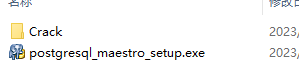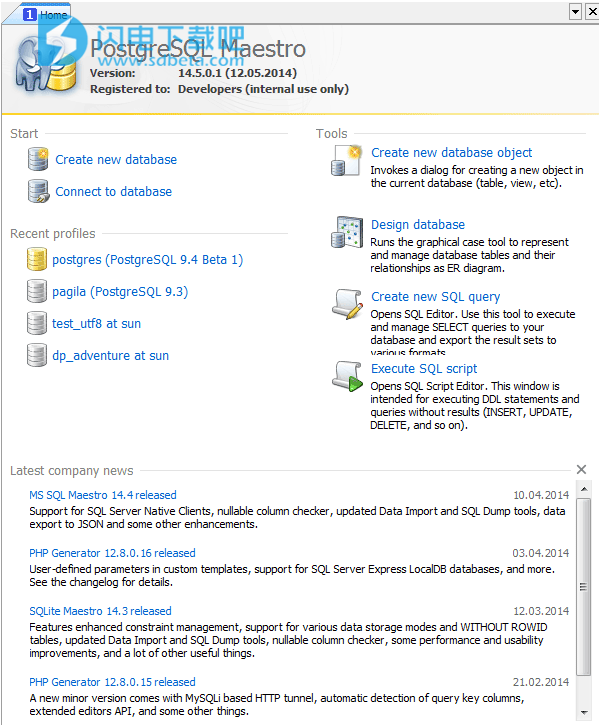PostgreSQL Maestro破解版是功能强大的PostgreSQL数据库数据库开发管理软件!使用软件,您可以快速的创建新的数据库对象,可通过调用对话框的方式在当前数据库(表,视图等)中创建新对象。同时也能够进行数据库设计操作,你可以迅速的运行图形案例工具,以ER图的形式表示和管理数据库表及其关系。此外,您可以创建新的SQL查询,打开SQL编辑器并使用此工具即可快速执行和管理对数据库的SELECT查询,并将结果集导出为各种格式。打开SQL脚本编辑器窗口,您可以用于执行DDL语句和没有结果(INSERT,UPDATE,DELETE等)的查询。软件的应用让您轻松快速就可以搞定所有数据库操作,除了刚才所说,您还可以查看和编辑包括BLOB的数据,将数据表示为图,组成OLAP多维数据集,将数据导入/从最流行的数据库导入/导入文件格式,管理访问权限以及使用许多其他工具等等,本次带来最新破解版下载,含破解文件,替换即可完成破解,有需要的朋友不要错过了!

安装破解教程
1、在本站下载并解压,如图所示
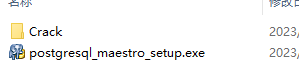
2、安装程序,勾选我接受协议

3、安装目录设置

4、安装完成,将crack中的文件复制到安装目录中,替换

功能特色
1、轻松的数据库管理
PostgreSQL Maestro允许您快速创建和删除数据库。数据库配置文件使您有机会一键式连接到数据库并仅使用选定的数据库。
2、强大的数据库对象管理
PostgreSQL Maestro为您提供了管理数据库对象的能力。例如,您可以对一组对象以及对象管理器中的单个对象执行操作,在对象浏览器中对数据库对象进行排序,分组和过滤,通过拖放将对象从一个数据库复制到另一个数据库在资源管理器树中进行操作,使用Windows剪贴板复制一组对象等。
3、处理表和表子对象
PostgreSQL Maestro向导和编辑器允许您通过几个简单的操作来创建,编辑和删除表及其字段,索引,触发器和外键。
4、建立和执行查询
PostgreSQL Maestro提供了两个强大的工具,您可以使用语法突出显示和代码完成功能直接编辑查询文本,也可以直观地选择表和字段来构建查询图,设置表之间的链接等等。
5、支持最新的PostgreSQL功能
使用PostgreSQL Maestro可以从7.3到12.0使用PostgreSQL!在服务器的最新版本中实现的其他功能和对象中,我们的软件支持角色系统,表空间,参数作用域,连接限制,升序和降序索引等等。
6、强大的数据管理工具
使用PostgreSQL Maestro,您可以查看和编辑表数据(包括BLOB字段),与MS Excel,MS Access,DBF,XML,TXT,CSV和其他格式之间进行数据导出和导入,以及获取SQL数据转储等。
7、处理数据库元数据
PostgreSQL Maestro为您提供了许多用于处理数据库元数据和SQL脚本的工具,包括代码折叠。
8、安全管理
PostgreSQL Maestro为您提供了一种管理访问权限的有效方法。您可以授予/撤消表或函数之类的具体数据库对象的权限,也可以在被授予者的编辑器中以其特权进行操作。
9、简单的PostgreSQL运行时配置
PostgreSQL Maestro可以帮助您通过单击几下鼠标将一组选项设置分配给用户或数据库。覆盖默认服务器设置也变得很容易。
10、根据您的喜好和需求进行完全定制
您可以自定义软件行为,选择用户界面方案并设置许多其他首选项。
使用帮助
1、连接到数据库
要使用PostgreSQLMaestro管理现有数据库,必须首先创建相应的数据库配置文件。配置文件存储数据库连接设置和一些其他选项,以自定义软件与数据库一起工作的方式。创建数据库概要文件后,它们在左侧的资源管理器树中显示为节点(以后可以使用数据库概要文件编辑器更改概要文件属性)。
创建概要文件后,您可以连接到数据库。为此,请在资源管理器树中选择数据库,或者选择“数据库”|“数据库”。连接到数据库主菜单项或使用弹出菜单的连接到数据库项。您也可以双击资源管理器树中的数据库节点。如果连接成功,则数据库节点将展开以显示数据库对象树(表,视图,过程等)。数据库已为您的活动做好准备。
如何断开与数据库的连接?
为了与数据库断开连接,您应该首先在资源管理器树中选择数据库,然后选择
·选择数据库|断开与数据库主菜单项的连接
要么
·使用弹出菜单的“与数据库断开连接”项。
2、连接参数
PostgreSQLMaestro允许您直接连接到PostgreSQL,或通过SecureSHell(SSH)隧道或HTTP隧道连接。
·直接连接
这是最自然,最可取的连接方式。尽可能使用它。
·SSH隧道连接
如果PostgreSQL服务器不允许来自远程工作站的直接连接,则可以建立与允许的中间SSH服务器的连接,并通过安全外壳(SSH)隧道转发所有PostgreSQL命令。
·HTTP隧道连接
HTTP隧道是一种在受限网络连接条件下使用的技术,包括防火墙网络,代理服务器后面的网络和NAT。这是最慢的方法,如果其他方法不可行,建议使用。
无论采用哪种连接模式,都应按以下方式指定通用凭据:
主办
PostgreSQL服务器的主机名。
端口号
要使用的TCP/IP端口。PostgreSQL的默认端口是5432。
用户名
用于连接到PostgreSQL的用户名。
密码
服务器上用户帐户的密码。
3、解释用户界面
SQLMaestroGroup产品以其清晰直观的用户界面而闻名。程序围绕三窗格工作区构建,该工作区包括数据库浏览器和由导航栏和工作区组成的子窗口。
本主题提供了有关PostgreSQL
Maestro用户界面组件的简要指南。有关详细说明,请参见下文。

数据库浏览器
数据库资源管理器位于PostgreSQL
Maestro主窗口的左侧。它代表所有连接的数据库对象,包括系统对象。
资源管理器提供了最快的方法来访问对象属性,并使用弹出菜单对数据库配置文件执行以下操作:
·创建新对象(数据库概要文件,数据库对象,表对象...);
·编辑当前选择的对象;
·从资源管理器树中删除当前选择的对象;
·重复的对象;
·重命名对象(如果可用),然后在对象编辑器中编辑对象注释。
另请参阅:筛选资源管理器内容
编辑和查看者
根据MDI样式的实现,可以在适当的窗口中打开PostgreSQL
Maestro工具和编辑器。每个窗口都包含一个导航栏和工作区。该软件支持Classic和TabbedMDI。
另请参阅:在窗口之间切换,选项卡式MDI
导航栏
导航栏包含一组逻辑分组的链接,用于实现相应的动作。只需将鼠标放在链接上,然后等待一秒钟即可显示适当的操作快捷方式,这使有经验的用户几乎可以完全使用键盘来控制程序。
另请参阅:快捷键
工具栏
这些条占据了主窗口的顶部。使用工具栏可以快速访问最常用的功能。只需将鼠标放在工具上,然后等待一秒钟即可显示简短的文字,说明其用途。
第一次开始:
这是首次运行PostgreSQL Maestro时的样子。“创建新数据库”和“连接到数据库”链接使您可以开始使用新数据库和现有数据库。
该窗口使您可以快速访问“创建数据库对象”对话框,模式设计器,SQL编辑器和最近使用的数据库配置文件的SQL脚本编辑器。页面底部显示了最新的公司新闻和当前的折扣计划。
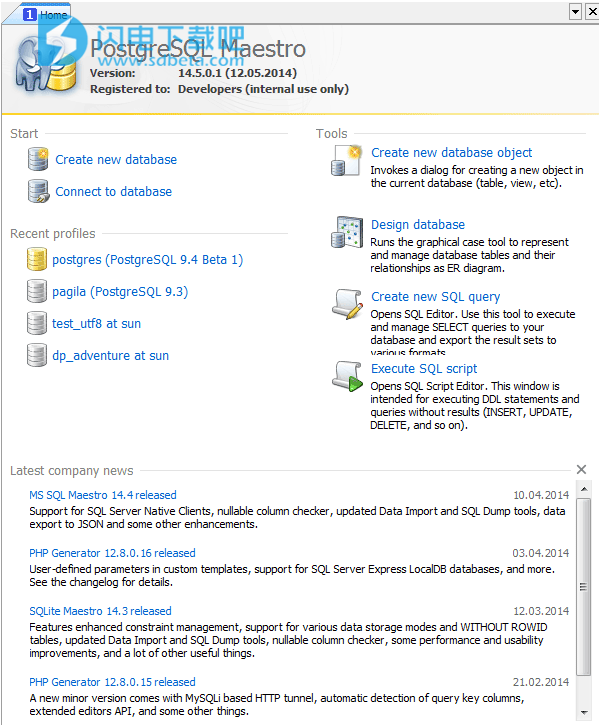
选项卡式MDI:
PostgreSQLMaestro使您可以选择(选项|应用程序)您喜欢的UI。在经典的MDI样式中,也提供选项卡式MDI样式。
应用样式,您将在单独的图纸上打开所有对象编辑器。您可以通过单击工作区底部的工作表选项卡从一张工作表移动到另一张工作表。活动工作表的选项卡以您选择的颜色加下划线;非活动工作表的选项卡是全彩色的。
您可以在带有相应工作表标签的工作表之间切换,也可以使用Ctrl+Tab切换。如果没有找到所需的工具,请单击选项卡滚动按钮以显示选项卡,然后单击选项卡。您也可以移动图纸。

视窗清单:
“窗口列表”对话框使您可以快速切换子应用程序窗口。要打开对话框,请选择Windows|Windows。主菜单的“窗口列表...”项目,或使用Alt+0热键组合。
大多数窗口根据其活动数据库进行链接,并以树的形式显示,例如表编辑器,SQL编辑器,图查看器等。整个程序通用的Windows显示为树的单独节点。

要激活所需的窗口,请选择窗口树项之一,然后单击“确定”按钮。
4、
快捷键
下表描述了PostgreSQLMaestro中的默认快捷键。
接口
视窗清单
Alt+0
上一个窗口
F6
下一个窗口
Ctrl+F6
显示数据库浏览器
F11
刷新
F5
出口
Alt+F4
PostgreSQLMaestro帮助
F1
剪贴板
切
Ctrl+X
复制
Ctrl+C
糊
Ctrl+V
全选
Ctrl+A
找
Ctrl+F
更换
Ctrl+H
再次搜索
F3
撤消
Ctrl+Z
重做
Shift+Ctrl+Z
SQL编辑器
打开SQL编辑器
Ctrl+E
打开SQL脚本编辑器
Ctrl+R
打开VisualQueryBuilder
Ctrl+Q
执行查询
(F9)或(F8)
以脚本执行查询
(Shift+F9)或(Shift+F8)
仅执行选定的
(Alt+F9)或(Alt+F8)
转到行
Ctrl+G
格式化所选的SQL
Ctrl+Alt+F
建立新查询
Ctrl+N
删除当前查询
Ctrl+Alt+D
从文件加载脚本
Ctrl+O
数据库管理
创建一个新的数据库配置文件
Shift+Ctrl+P
编辑现有的数据库配置文件
Shift+Ctrl+E
重命名数据库概要文件(对象)
F2
删除数据库配置文件
Shift+Ctrl+R
连接到数据库
Shift+Ctrl+C
断开与数据库的连接
Shift+Ctrl+D
创建一个数据库对象
Shift+Ctrl+N
对象浏览器
Shift+Ctrl+O
打开BLOBViewer
Ctrl+B